Tenga listos y disponibles los archivos que le dio la SHCP (Secretaría de Hacienda y Crédito Público) del certificado de sus Sellos Digitales:
Nota: NO son los archivos de la firma electrónica (Fiel).
Además, debe hacer contacto con nosotros para iniciar la relación con el PAC o Proveedor de Certificación por medio de un ticket para que le coticen los costos de timbrado por Bóveda Digital el cual se relaciona al sistema.
1. Abra en Administración - Nuestra Organización - Datos de la empresa y de clic.
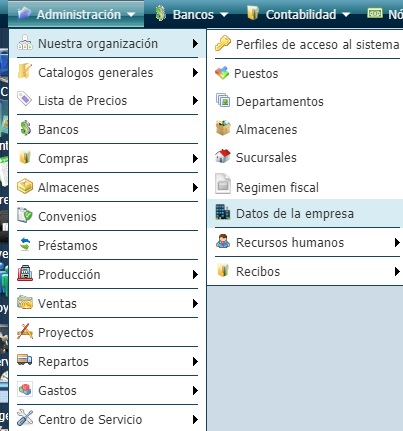
2. Elija la pestaña Configuración.
3. Marque la opción Electrónica y después CFDI.

4. De clic en Configurar Modalidad de Facturación.
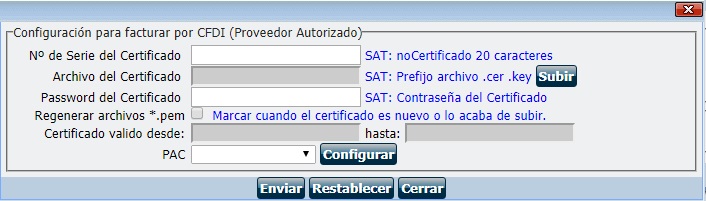
5. Ingrese los siguientes datos:
N° de Serie del Certificado: Ingrese el número que se encuentra como nombre del archivo .cer (deben ser 20 caracteres).
Archivo del Certificado: De clic en Subir y le mostrará la ventana para agregar los archivos. De clic en Seleccionar archivo y adjunte el Certificado de Sello digital que es el archivo con extensión .cer, después de clic de nuevo en Seleccionar archivo y adjunte la llave pública otorgada por el SAT que es el archivo .key. De clic en Enviar.
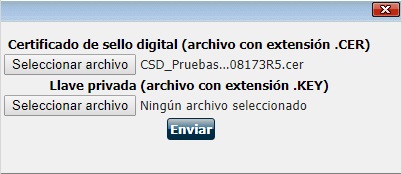
Password del Certificado: Ingrese aquí la contraseña que indicó para su Certificado de Sello Digital.
Regenerar archivos *.pem: Marque la opción cuando su certificado sea nuevo o sea acabado de subir.
Certificado valido desde: Carga la fecha desde la cuál es válido el certificado.
Hasta: Es la fecha en que se vence el certificado. (Para definir una alerta al correo días antes de la fecha de vencimiento, entre a Herramientas - Configuración General - pestaña CFDi, en la sección Días de anticipación a la fecha de vencimiento del Certificado SAT para emitir alertas de renovación en CFD y CFDI).
PAC: Le mostrará los tipos de Proveedor Autorizado de Certificación. Seleccione y de clic al proveedor autorizado que utilizará para su facturación. (Ej. Edicom)
Importante: Se recomienda que programe recordatorios que le recuerden la fecha de vencimiento de sus certificados en su agenda, ya que cuando caduque el certificado el sistema dejará de facturar.
Web Service: Ingrese el sitio web que le otorgó el Proveedor Autorizado.
Certificado PAC: Ingrese el archivo .pem asignado por el Proveedor Autorizado.
Comprados: Ingrese el número de timbres adquiridos con el PAC.
Usados: Este campo muestra un contador de los timbres fiscales usados en facturas autorizadas por el Proveedor.
Pendientes: Es un contador de los timbres fiscales ya comprados para las facturas que autorice el Proveedor que todavía están disponibles.
De clic en el botón Guardar para guardar la configuración y seguir en el formulario.
Importante: Las facturas que realice serán sin validez fiscal hasta que se ponga en contacto con nosotros, contrate un paquete de timbres fiscales o se le configure aparte con Timbre fiscal y entonces se activarán las facturas en modo Producción, para que tengan validez fiscal.
6. De clic en Enviar para guardar lo que ha sido ingresado en el formulario.
Importante: Si usted realiza la migración de un tipo de facturación CFD o CBB a CFDI en este sistema, debe consultar las siguientes observaciones.
7. Enseguida defina los Consecutivos, es decir los folios de factura, pedido y remisión actuales.